Table of Contents
Klíčové věci
- Snadno vytvářejte úžasná loga s Midjourney, levným generátorem obrázků AI.
- Pomocí příkazu /imagine prompt vygenerujte návrhy loga na základě vašeho popisu.
- Vytvářejte variace svého loga pomocí permutací, poté upgradujte a stáhněte si své logo.
Přeskočte obtížné tutoriály Photoshopu a místo toho se bavte vytvářením loga v Midjourney. Probereme základy, které potřebujete znát pro navrhování loga, plus nejlepší triky Midourney, které potřebujete znát.
Krok 1: Zaregistrujte se do Midjourney
Existuje spousta generátorů obrázků AI, ale žádný nevytváří tak ohromující obrázky jako Midjourney. Jeho relativně nízká cena je dalším důvodem, proč jsme si jej vybrali pro tento projekt.
Můžete si vyzvednout základní plán předplatného, který má vše, co potřebujete, za 10 $.
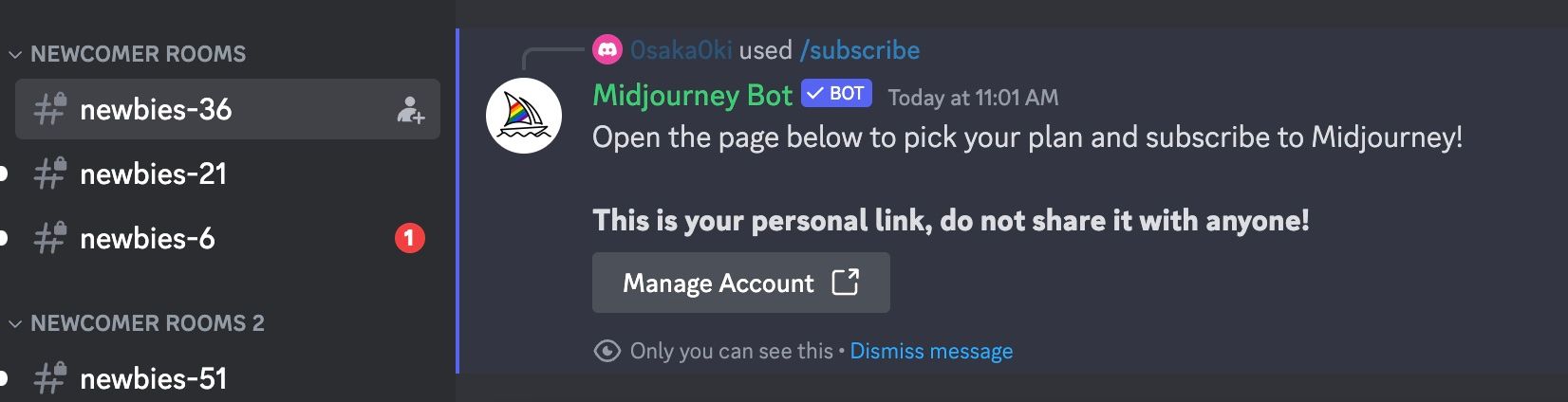
Další informace najdete v našem průvodci, jak používat Midjourney k vytváření AI art.
Krok 2: Vytvořte výzvu k logu
Můžete začít zadáním příkazu /imagine prompt do textového pole. Pokračujte frází A logo design
Zde je návod, jak použít Midjourney k vytvoření fantastického loga pro váš další projekt.
nahraďte popis svým nápadem.

Během tréninku Midjourney by model AI absorboval obrovské množství moderních log. To je jeden z důvodů, proč dokáže vytvořit návrh s velmi malým vstupem.
Zde je náš první příklad:

Sledovat svou práci v soukromém chatu je mnohem jednodušší než na veřejném fóru. Můžete kliknout na
Midjourney Bot
jméno kdykoli a začněte soukromou relaci zadáním
Ahoj
ve schránce zpráv.
Dosahování lepších výsledků
Pojďme se ponořit do návrhu více a začněme vylepšovat náš původní nápad.
Při vytváření loga stojí za zvážení některé další prvky, jedním z nich je barevná paleta. Seznam nezbytných věcí naleznete níže:
- Symbol: Zvířata nebo předměty mohou být poutavé a zapamatovatelné.
- Barva: Černobílá nebo barevná? Pokud ano, jakou barevnou paletu?
- Složitost: Jednoduché je často nejlepší, ale neexistuje žádné tvrdé pravidlo. Můžete mít také bohaté a podrobné logo.
- Typografie: Můžete mít logo, které obsahuje slova.
S ohledem na tyto věci vytvořte výzvu, která bude obsahovat požadované podrobnosti. Takto vypadá náš první příklad poté, co jsme rozšířili původní výzvu a přidali další klíčová slova:
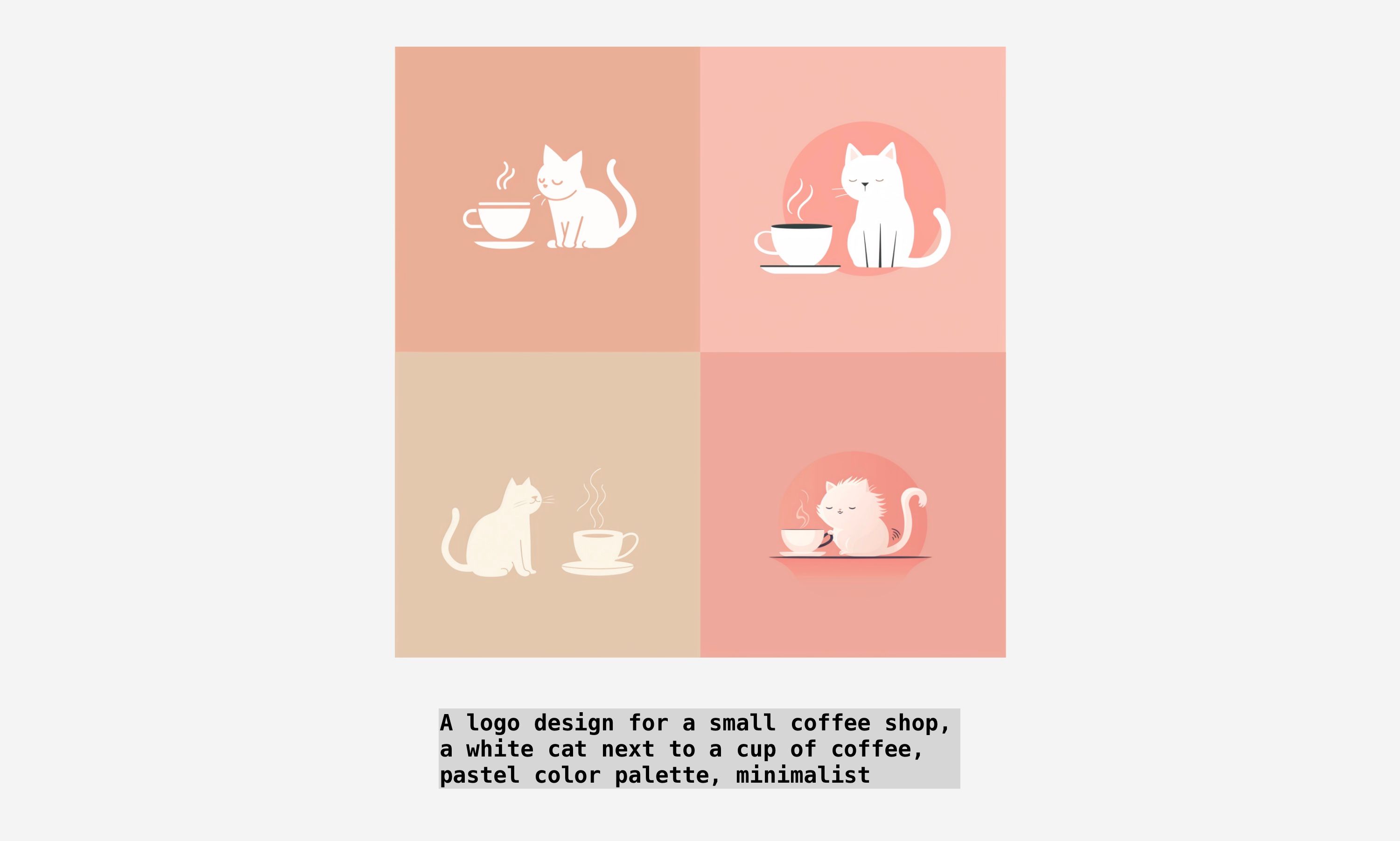
Přidání typografie
Můžete si také vyzkoušet návrhy log založené na slovech, známé také jako typografie.
Chcete-li k obrázku přidat text, umístěte slovo do uvozovek. Například návrh loga kavárny s nápisem „White Cat Coffee“ pod ním.

Máme podrobnějšího průvodce, jak vytvořit text v Midjourney, který vám může pomoci zlepšit výsledky a vyhnout se pravopisným chybám.
Krok 3: Použijte varianty stylu
Je čas urychlit proces návrhu pomocí úhledné zkratky. Řekněme, že chcete vyzkoušet několik různých barevných schémat, ale zkopírovat a vložit stejnou výzvu a pak pokaždé čekat na načtení výsledků je časově náročné.
V takovém případě použijte funkci zvanou permutace. Umístěte různé barevné možnosti do sady složených závorek a Midjourney vytvoří nové varianty výzvy pro každou možnost. Můžete to vidět v následující výzvě:
A logo design for a small coffee shop, a white cat next to a cup of coffee, minimalist, {forest green, pastel, neon, earth tones} color palette
Midjourney provede vaši výzvu několikrát a pokaždé změní pouze klíčová slova ve složených závorkách. Takže s jedinou výzvou můžete vytvořit čtyři varianty.
Tato metoda funguje na všech různých designových prvcích, nejen na barvě.
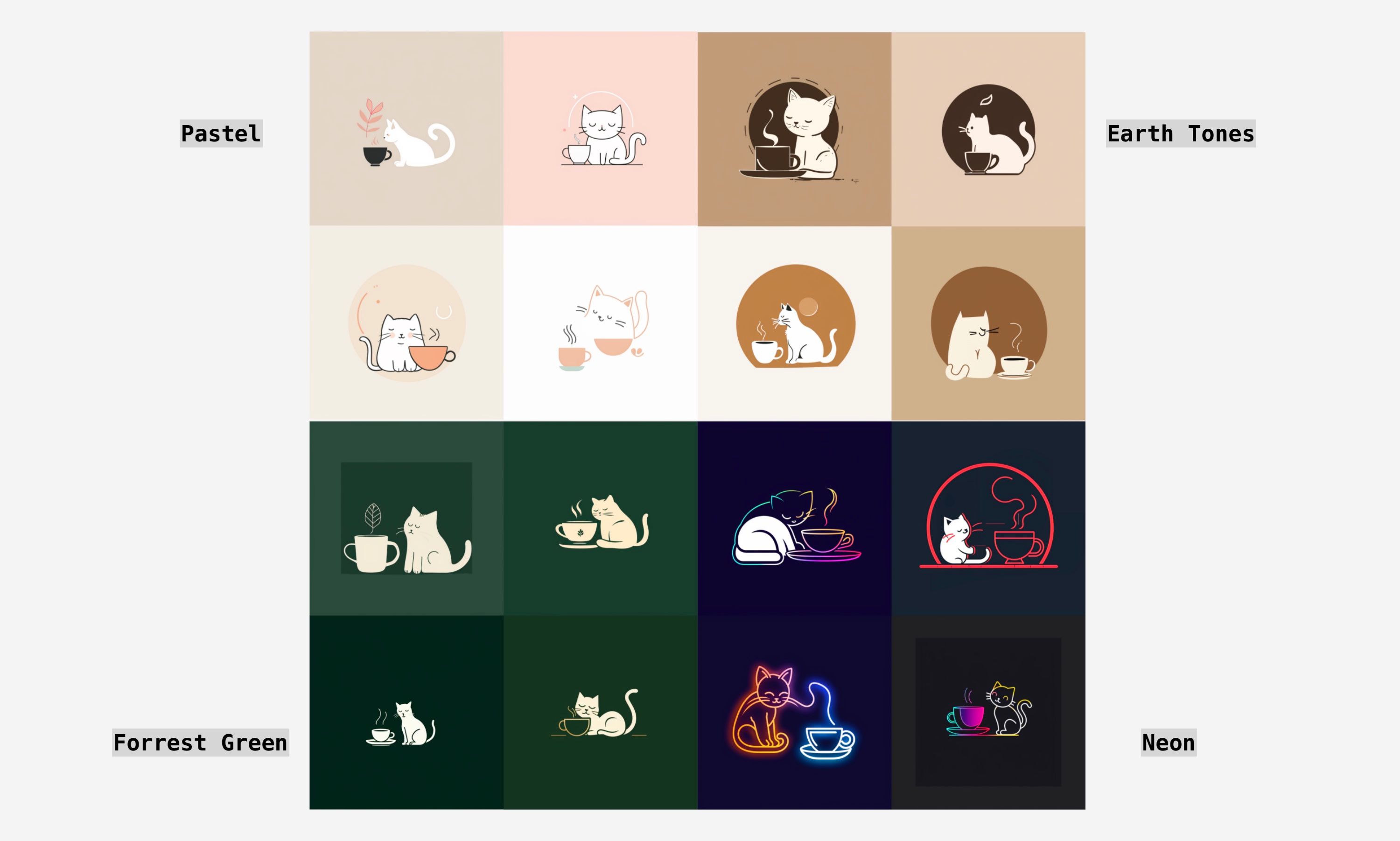
Krok 4: Upscale a stáhněte si své logo
Po dokončení experimentů jste snad našli to správné logo ke stažení.
Nejprve vyberte požadovaný obrázek kliknutím na jedno z tlačítek označených U pod sadou čtyř obrázků. Čísla odpovídají obrázkům v sadě, začínají vlevo a vpravo nahoře (U1 a U2), poté vlevo a vpravo dole (U3 a U4).
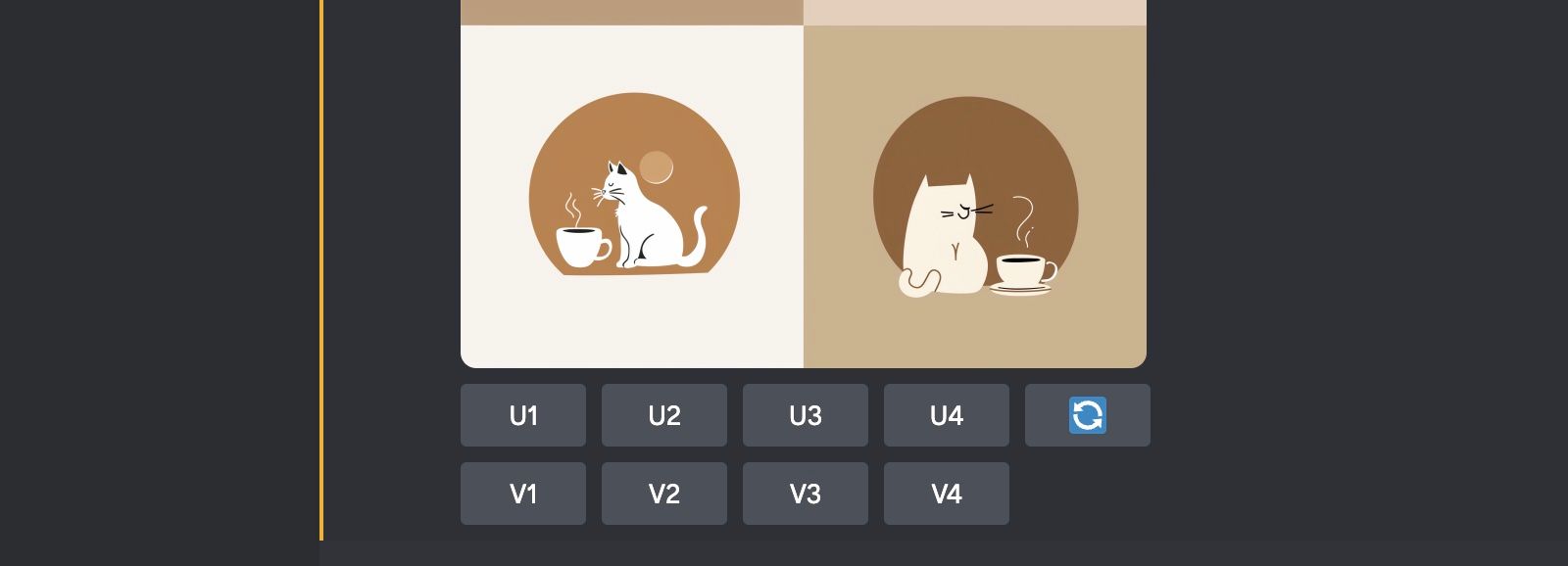
Obrázek se pak v chatu zobrazí izolovaně s několika dalšími tlačítky pod ním. V závislosti na modelu, který používáte, klepněte na Upscale Subtle nebo Upscale (4x).
Když je obrázek připraven, kliknutím na něj otevřete náhled a poté klikněte na Otevřít v prohlížeči. Poté klikněte pravým tlačítkem myši na obrázek a vyberte Uložit obrázek jako pro stažení kopie do počítače.
Krok 5: Odstraňte pozadí obrázku
V případě potřeby existuje několik rychlých možností pro odstranění pozadí obrázku.
Použili jsme online nástroj tzv odstranit.bg udělat tento úkol. Bez registrace účtu můžete odstranit pozadí svého loga a stáhnout soubor v rozlišení 500 x 500 px.
Protože jsme však chtěli verzi ve vysokém rozlišení, rozhodli jsme se vytvořit si účet a použít bezplatný kredit ke stažení obrázku v rozlišení 2048 x 2048 px.
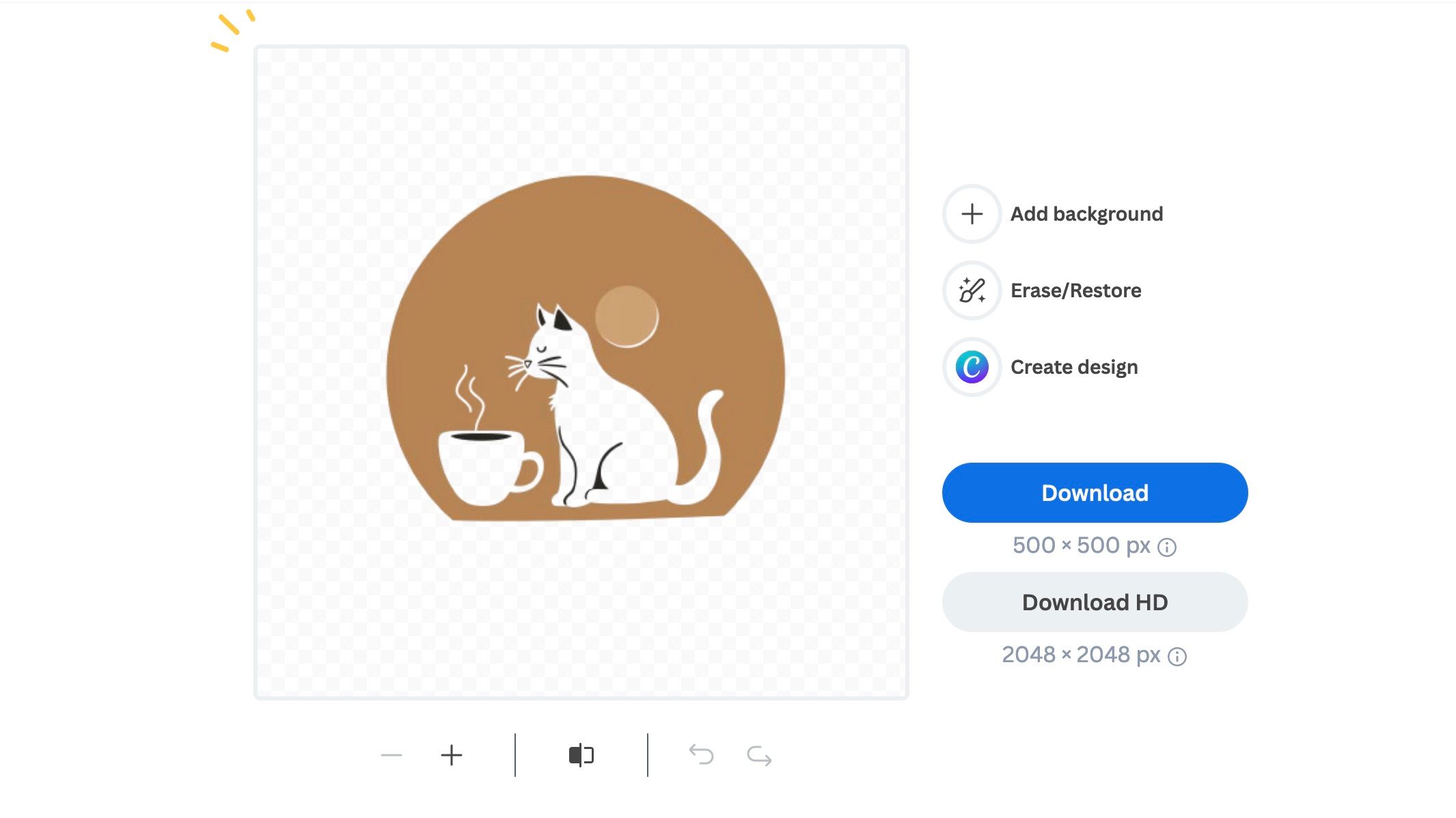
Můžete také prozkoumat možnost převodu loga na vektorový obrázek, což znamená, že můžete změnit jeho velikost, aniž by došlo k jeho rozmazání, deformaci nebo pixelování. Tento proces je trochu složitější, ale může to stát za výsledky. Máme pro vás návod, jak vektorizovat obrázek v Adobe Illustratoru, pokud jste připraveni na tuto výzvu.
Pokud jste připraveni se zde zastavit, pak buďte v klidu s vědomím, že máte připravené skvělé logo. Loga lze použít na webových stránkách, newsletterech, e-mailech, zboží, obalech, co si jen vzpomenete. Přidejte do svého projektu další kreativní prvek pomocí vlastního loga vytvořeného v Midjourney.

